
发布时间:2016/08/18 15:47:34
BarTender 2016中,新建标签文档默认情况下,都会创建一个空白标签模板。但是,在某些情况下,单个模板可能不符合你的设计需要。对于这中情况,BarTender提供了在单个文档内设计和存储多个模板的功能,让你于同一标签文档中拥有多个模板。本文小编就教大家如何在BarTender标签文档中插入多个模板。
在“模板设计区域”的底部,单击“模板1”,鼠标右键以打开上下文菜单,从上下文菜单中选择“插入模板”,默认名为“模板2”的BarTender新模板就添加好了。以同样的方式,你可以随意插入多个模板。
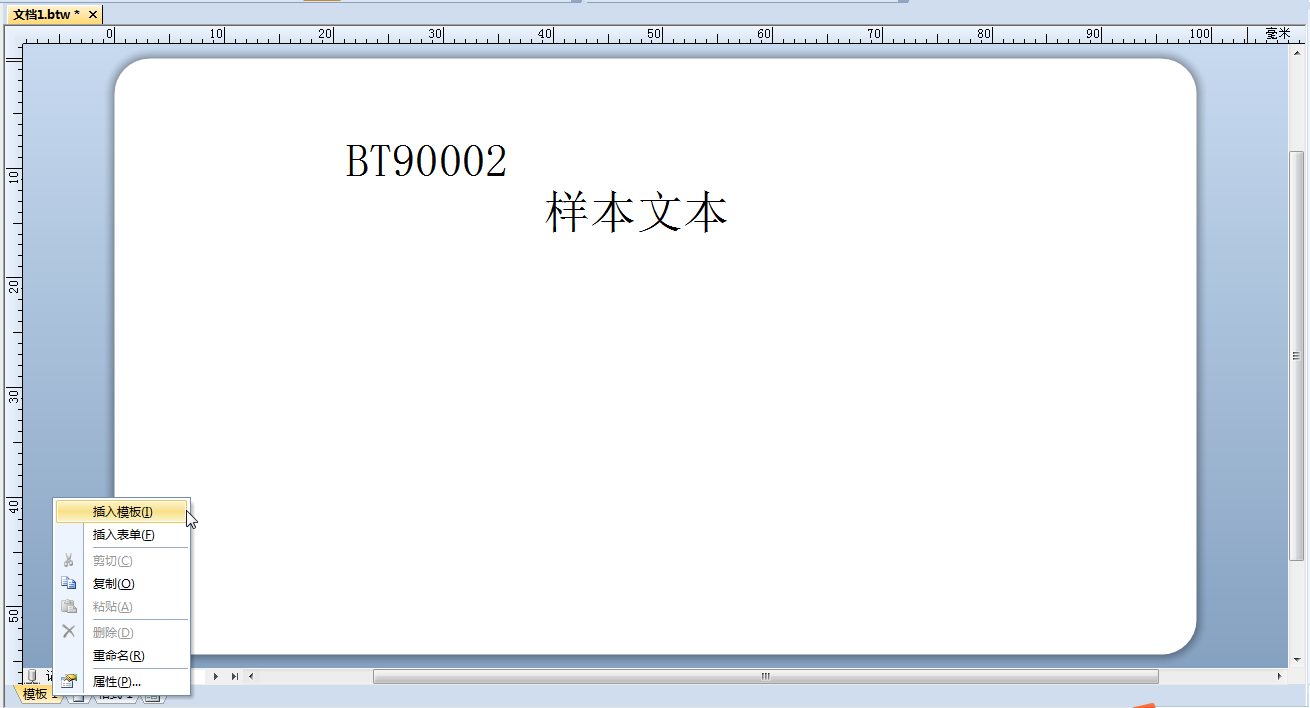
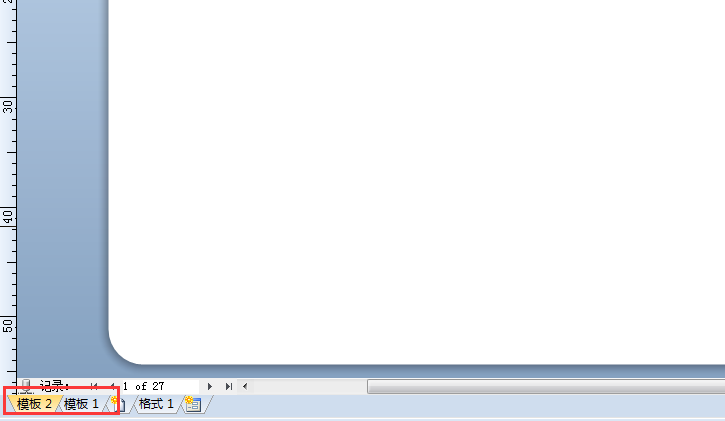
选择主工具栏上的 图标;或者,从“文件”菜单中选择“页面设置”;或双击模板的空白区域,以打开“页面设置”对话框。
图标;或者,从“文件”菜单中选择“页面设置”;或双击模板的空白区域,以打开“页面设置”对话框。
然后单击模板工具栏上的 图标。 或者右击任一模板,选择“新建模板”。 单击“确定”以关闭“页面设置”对话框,此时BarTender新模板已创建完成。
图标。 或者右击任一模板,选择“新建模板”。 单击“确定”以关闭“页面设置”对话框,此时BarTender新模板已创建完成。
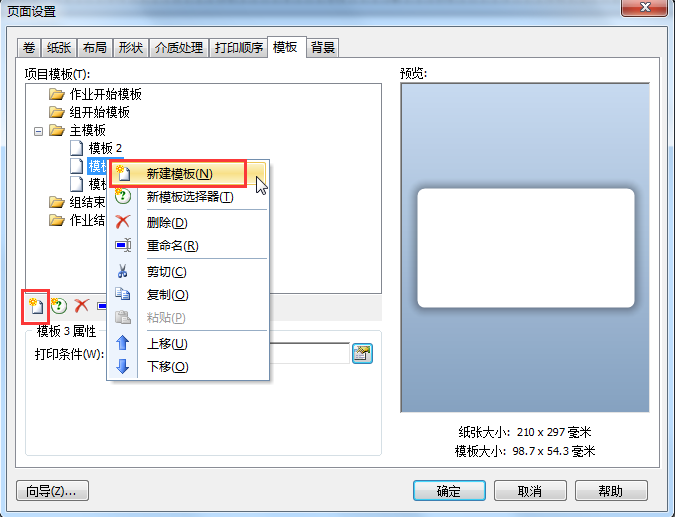
以上就是在BarTender同一个标签文档插入多个模板的两种创建方法,简单快捷,即刻满足你的需求。想了解更多BarTender软件的使用技巧,可点击BarTender教程查找相关内容。
展开阅读全文
︾
标签打印软件下载 | 条码打印软件使用教程 | BarTender经典案例 | 隐私条款 | 网站地图 | 关于我们